前言
一般情况下,我们给电视安装应用的时候是直接在应用市场下载安装
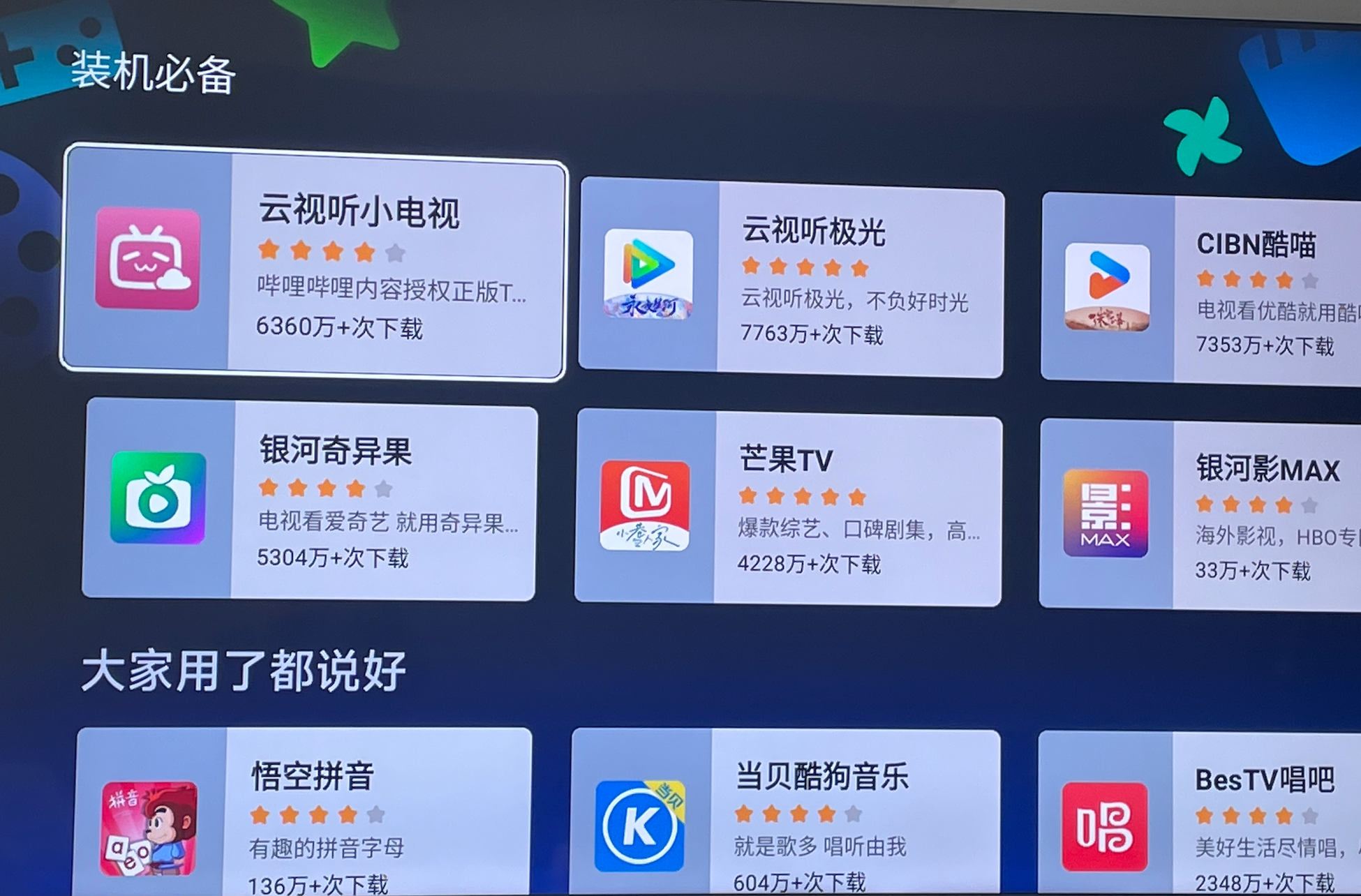
或者通过U盘的方式安装
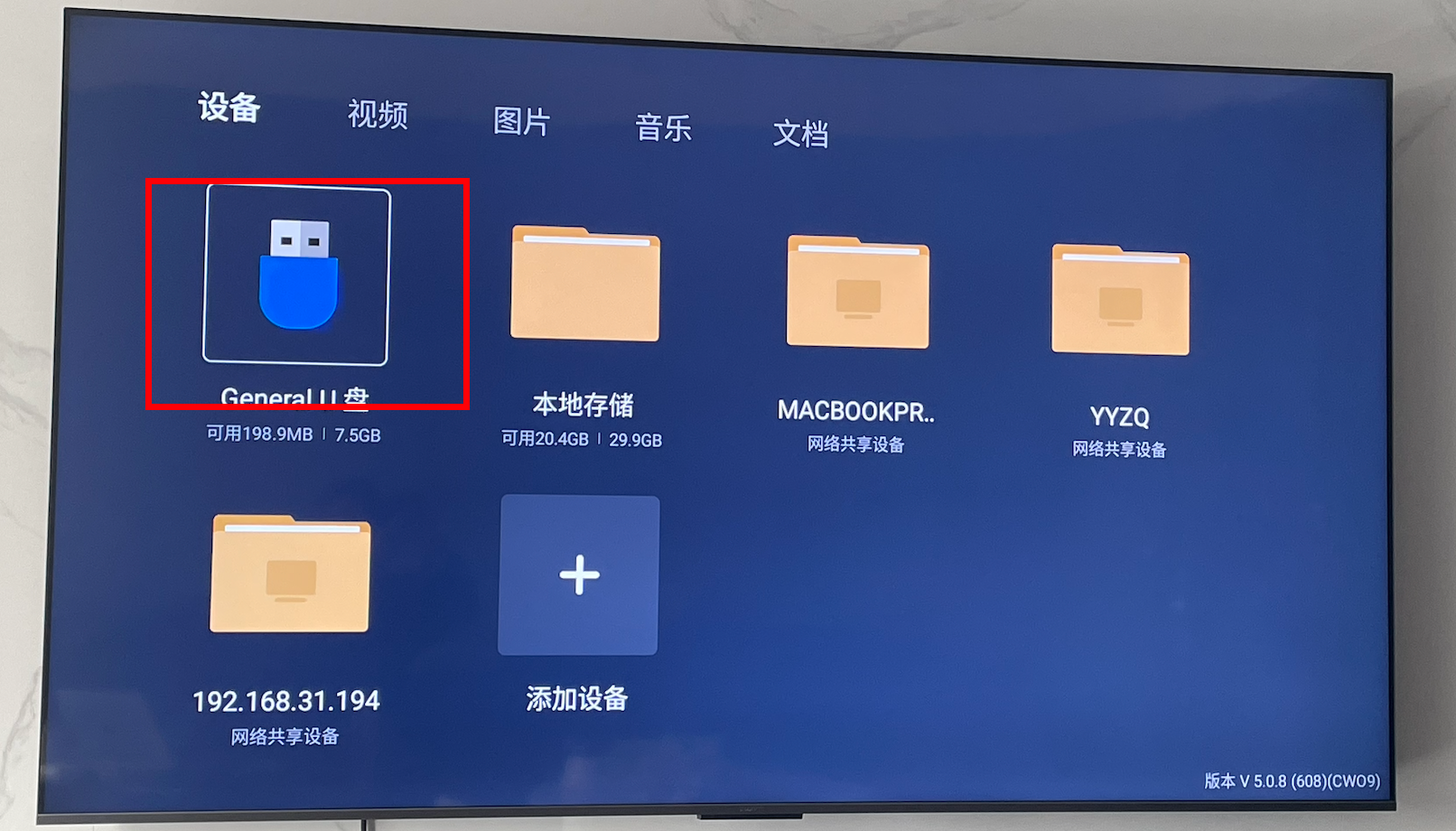
再或者是通过同局域网内网页的方式安装(比如当贝市场的)
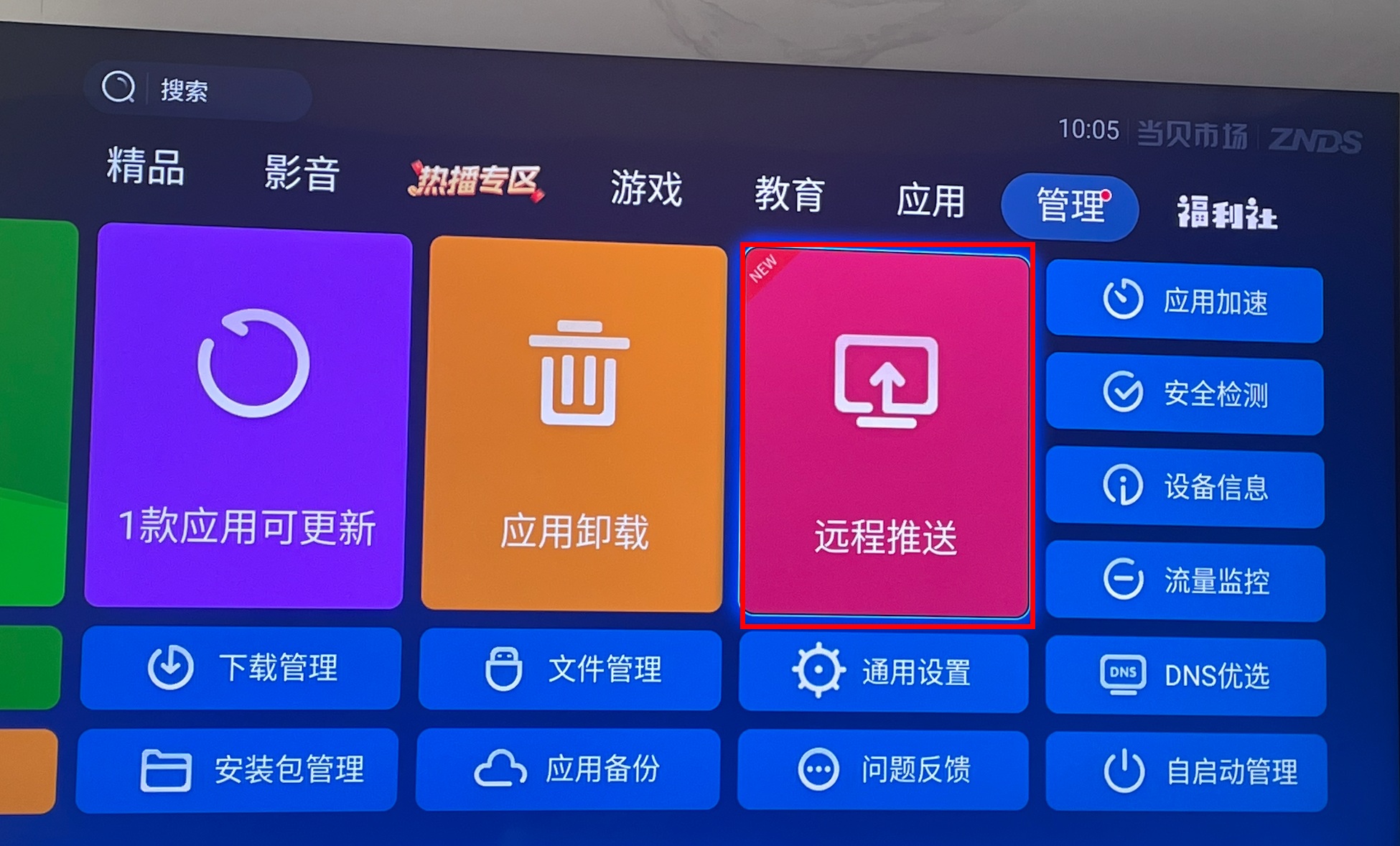
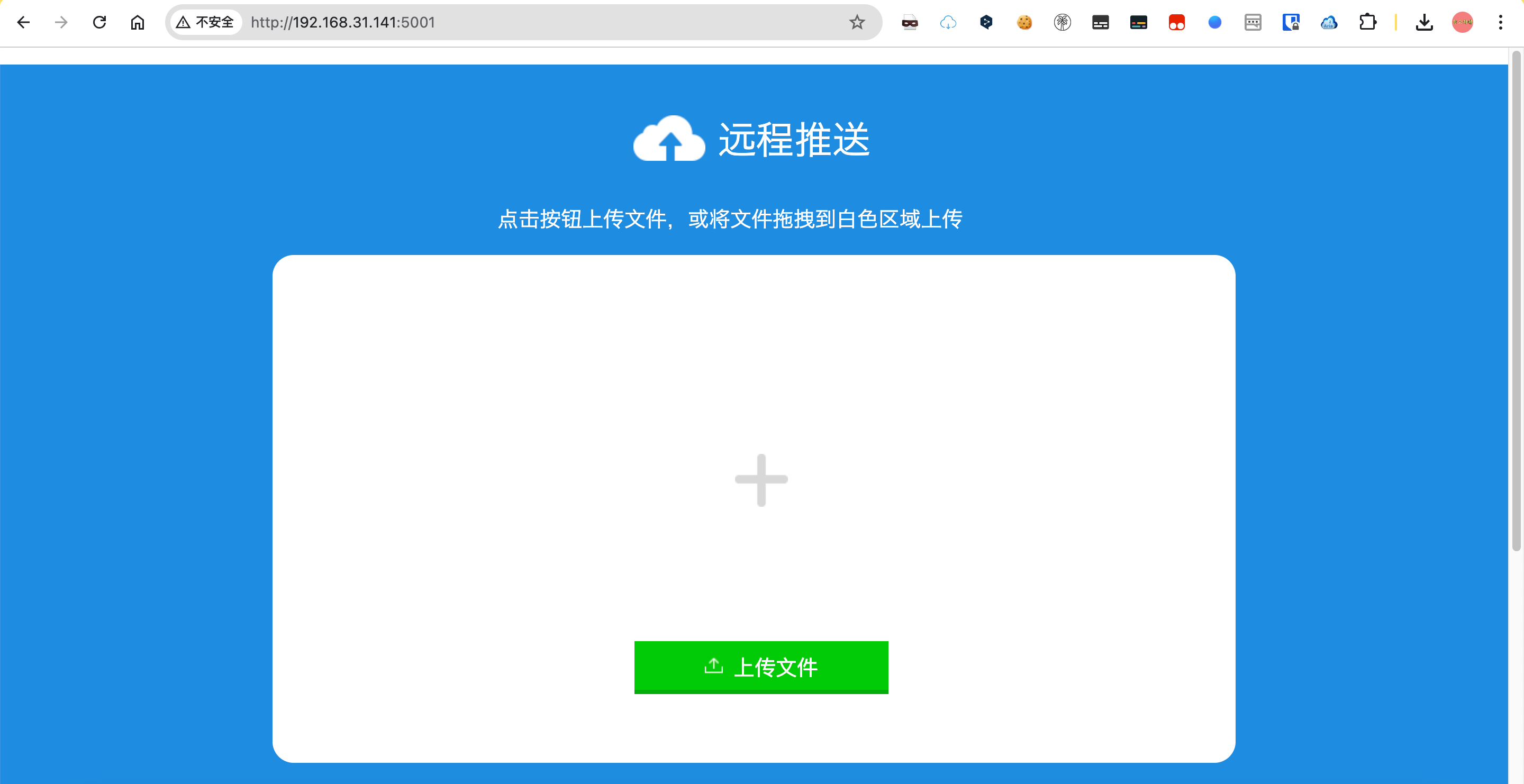
当然也可以使用adb的方式进行安装,我们今天就来介绍这种安装软件的方式,
我们通过在飞牛云NAS安装docker镜像的方式来实现adb的方式安装应用,首次设置可能稍微麻烦一点,但是之后再安装软件就会显得非常方便。
准备条件
1.使用悟空大佬的项目
https://github.com/wukongdaily/tvhelper-docker
2.飞牛云NAS
3.一个ssh工具
比如finalshell/xshell/MobaXterm/等等
接下来是具体的流程
一、新建目录
在文件管理中新增一个目录tvhelper
用来存放这个项目
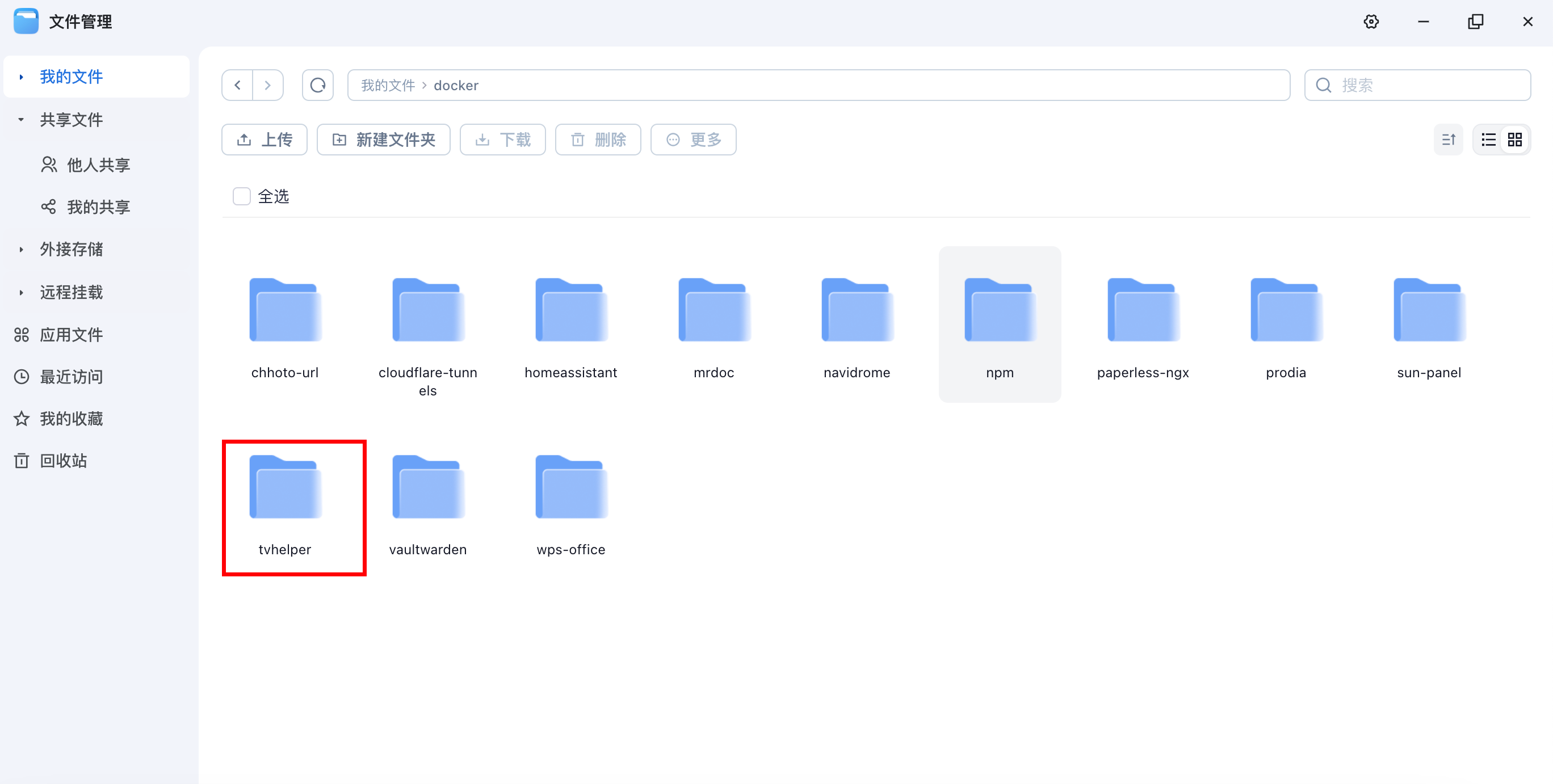
二、新增docker-compose项目
新增一个项目填好
项目名称
tvhelper
路径选择刚才创建的tvhelper目录
配置文件填入以下内容
需要修改端口的自定义
修改目录映射的自定义
配置如下
version: '3'
services:
tvhelper:
image: wukongdaily/box:latest
container_name: tvhelper
restart: always
ports:
- "2299:22" #ssh用户名和密码分别是:root和password
- "2288:80"
volumes:
- "./upload/data:/tvhelper/shells/data" #./upload/data目录用来存放安卓的apk安装包
environment:
- PATH=/usr/local/sbin:/usr/local/bin:/usr/sbin:/usr/bin:/sbin:/bin:/usr/lib/android-sdk/platform-tools

启动成功以后
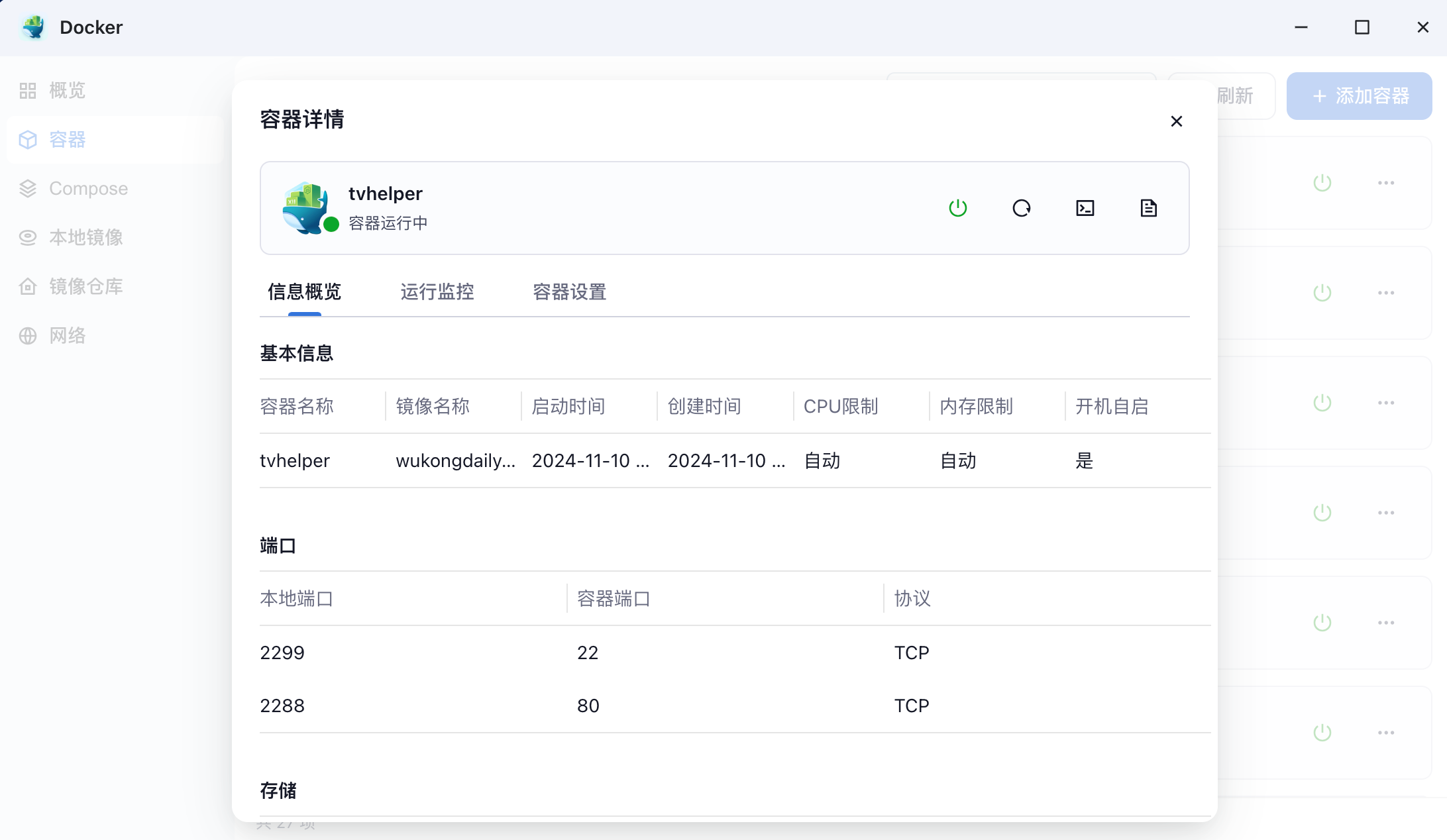
此时我们得到虚拟系统信息如下
ip就是飞牛的ip
192.168.31.56
ssh端口是
2299
用户名密码是
root
password
三、使用SSH工具连接
首先确保飞牛的SSH功能已经打开
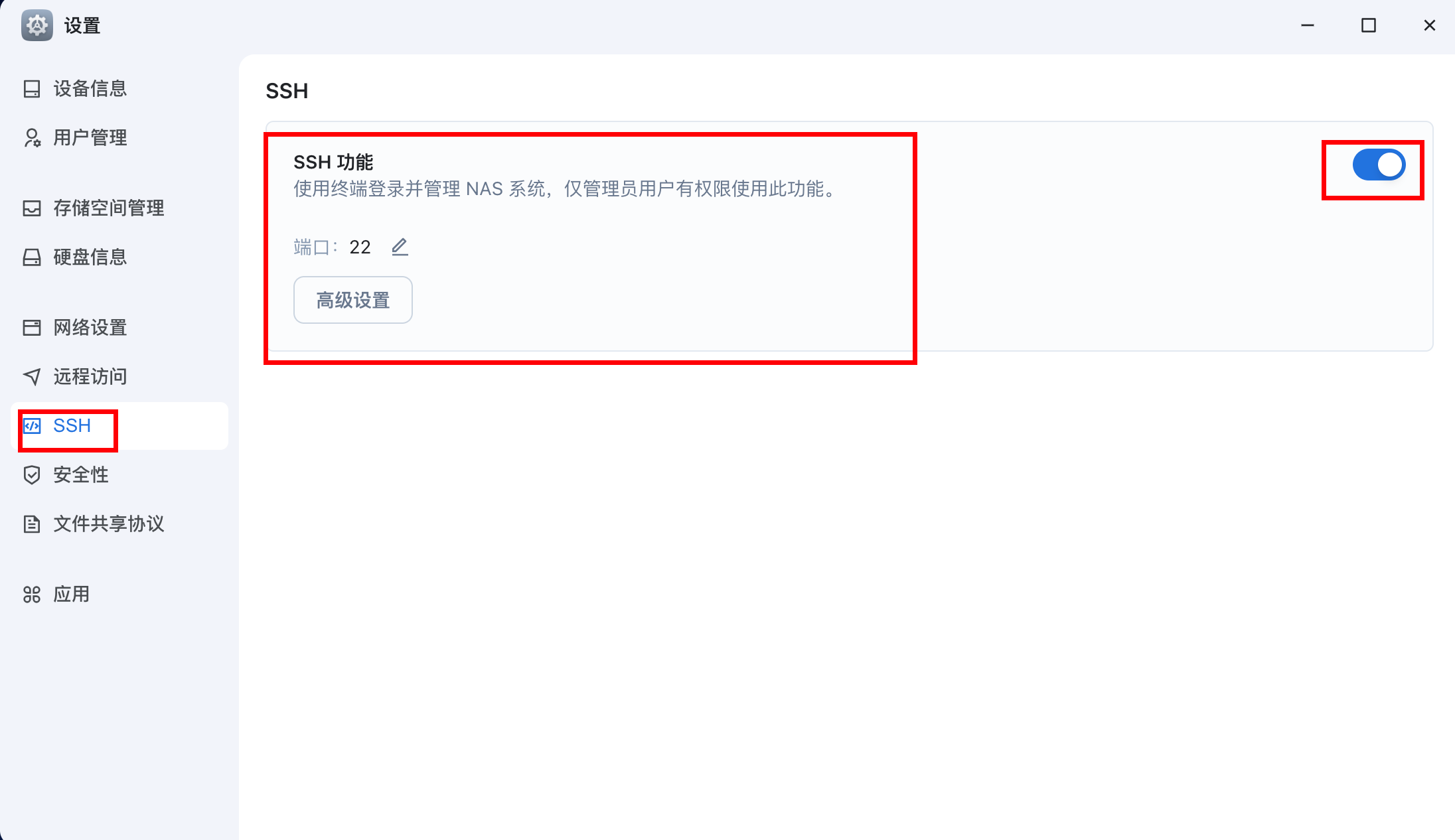
然后下载一个ssh工具
可以选择xshell官网下载完全免费
适合Windows系统
https://www.xshell.com/zh/free-for-home-school/
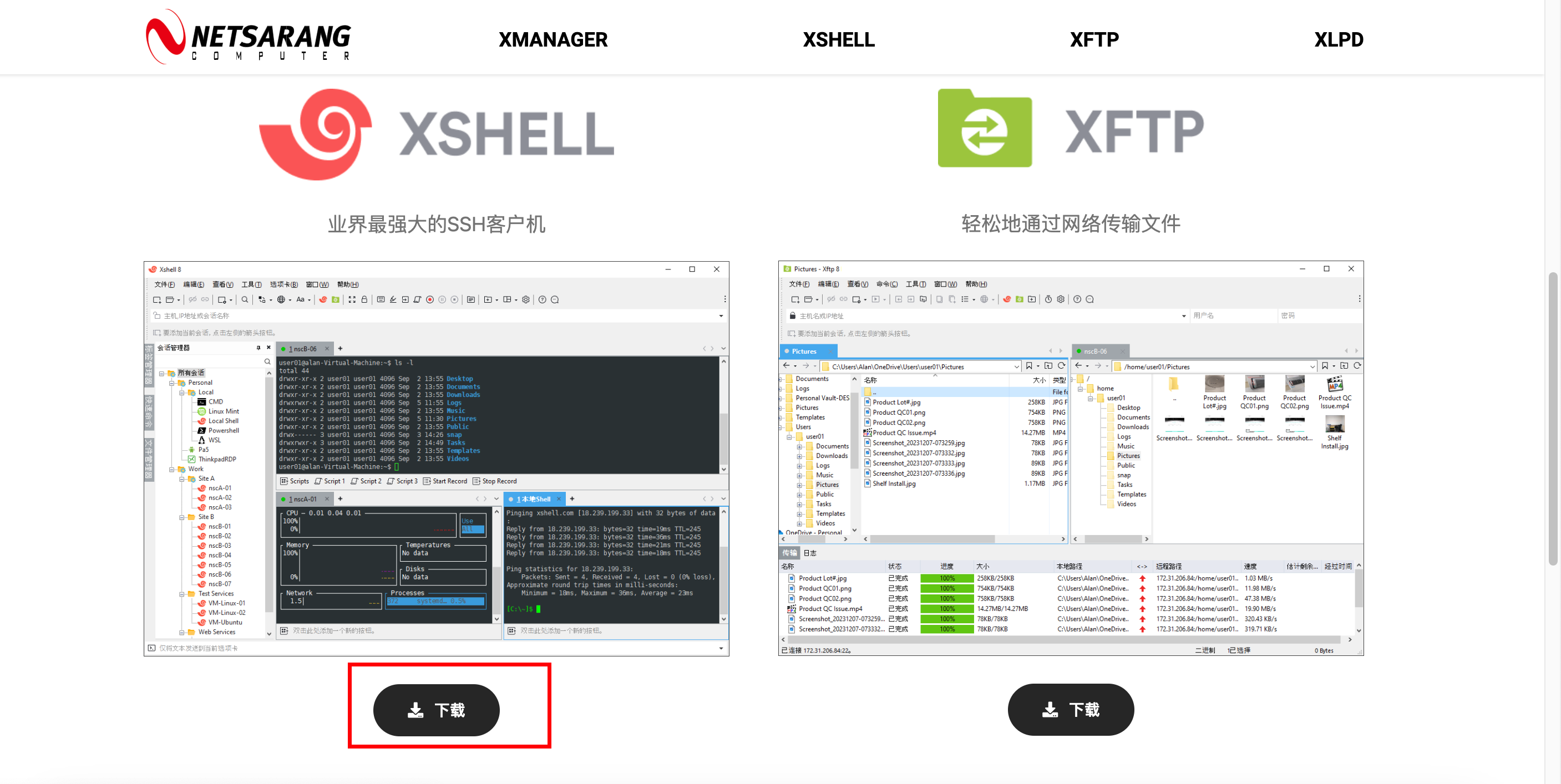
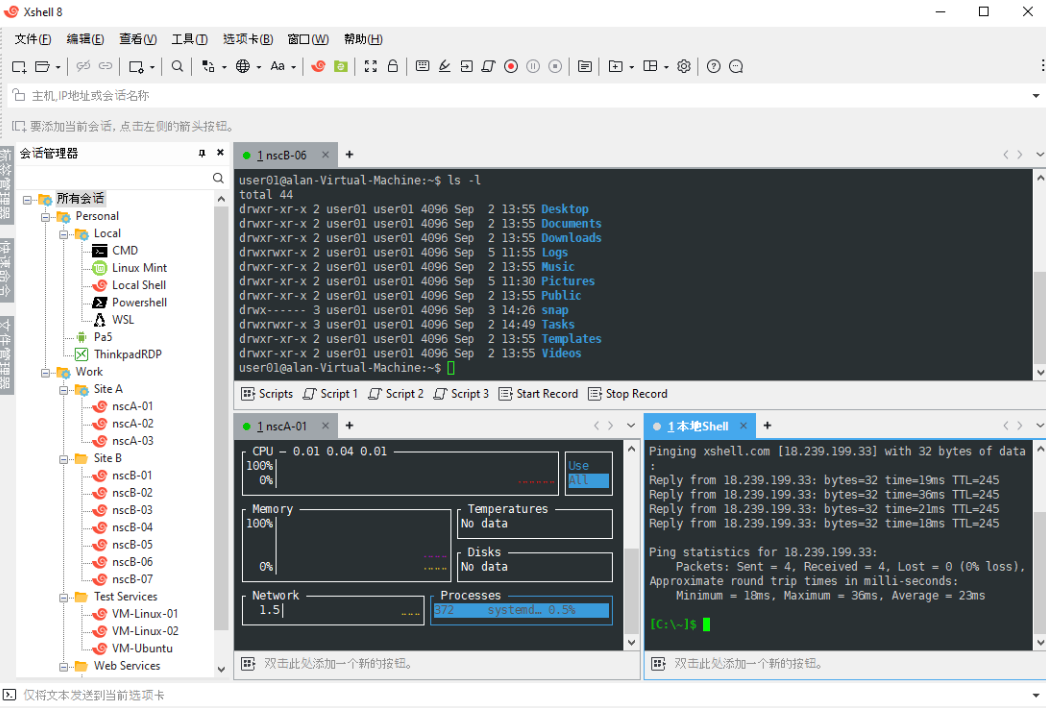
或者使用FinaShell工具
Mac或者windows系统都可以
https://www.hostbuf.com/t/988.html
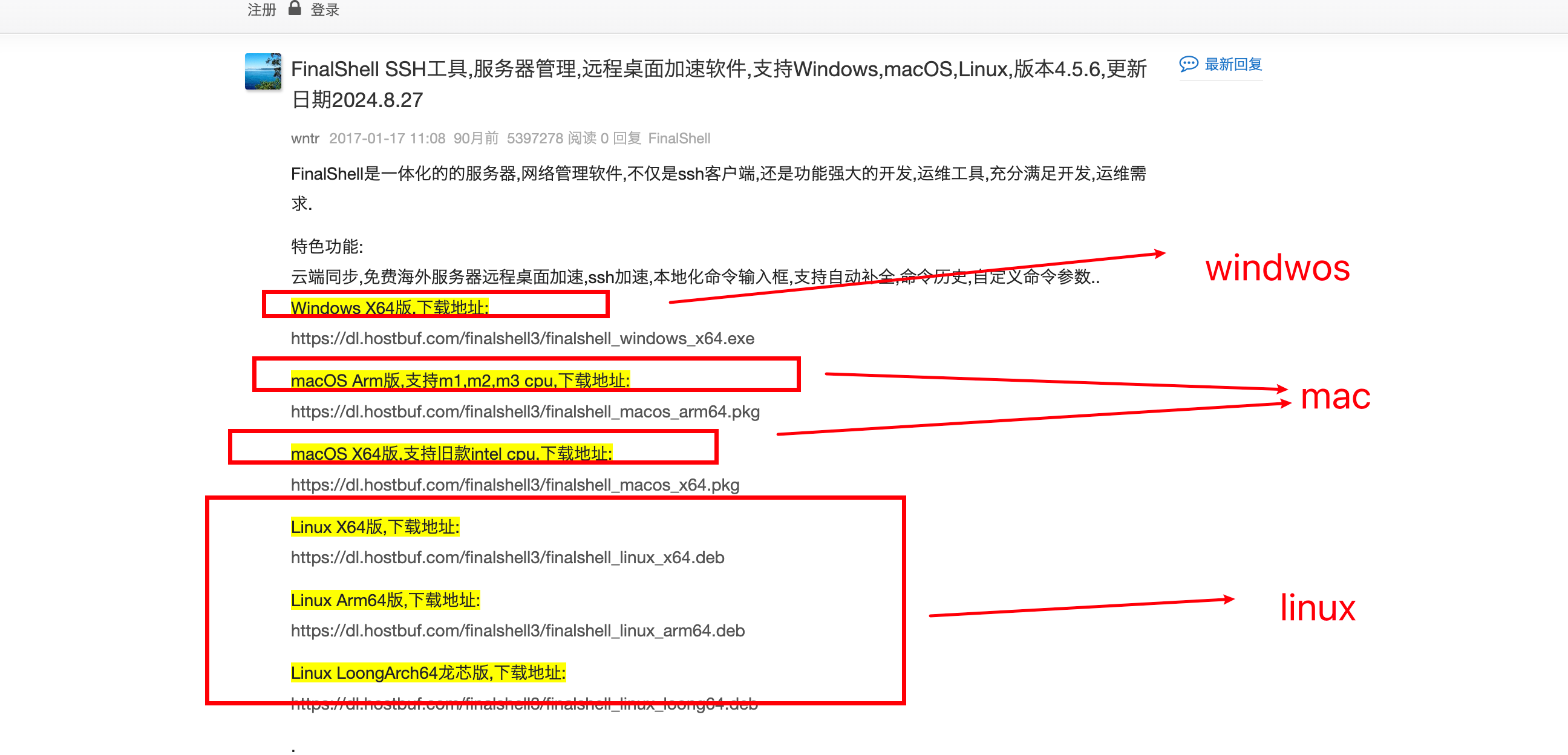
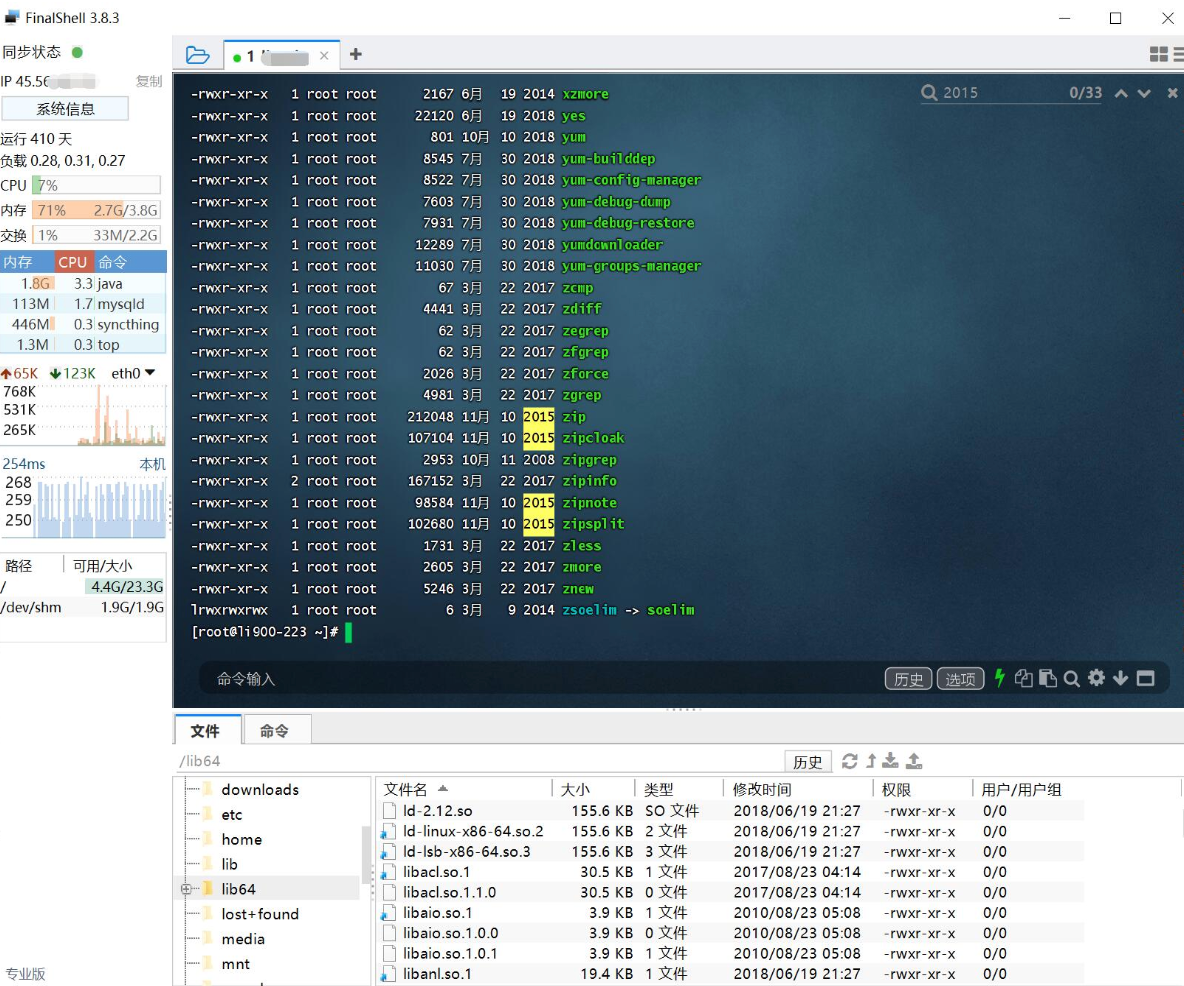
我是Mac电脑就以finalshell为例
打开finalshell填入以下信息即可登录成功

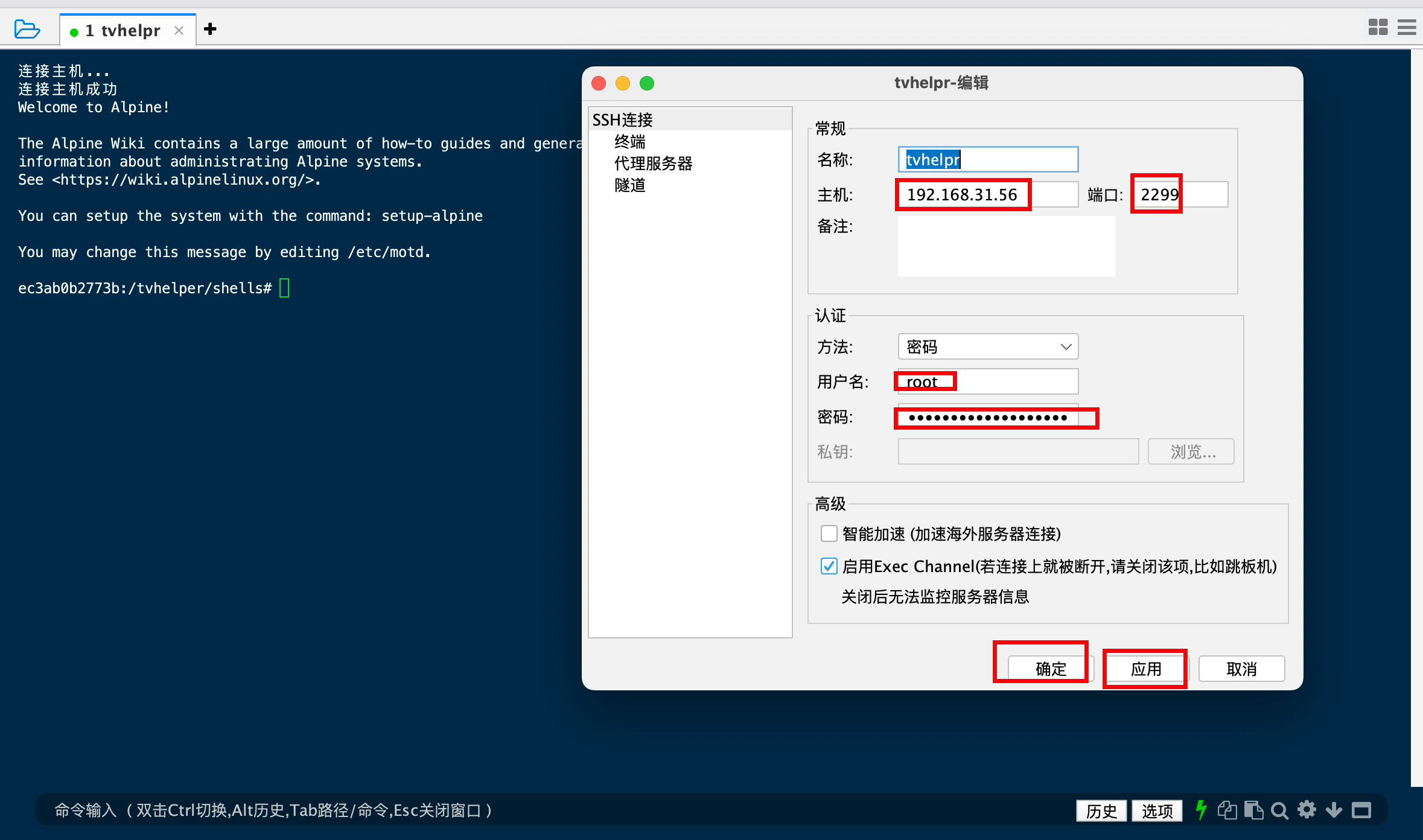
输入命令使用
./tv.sh
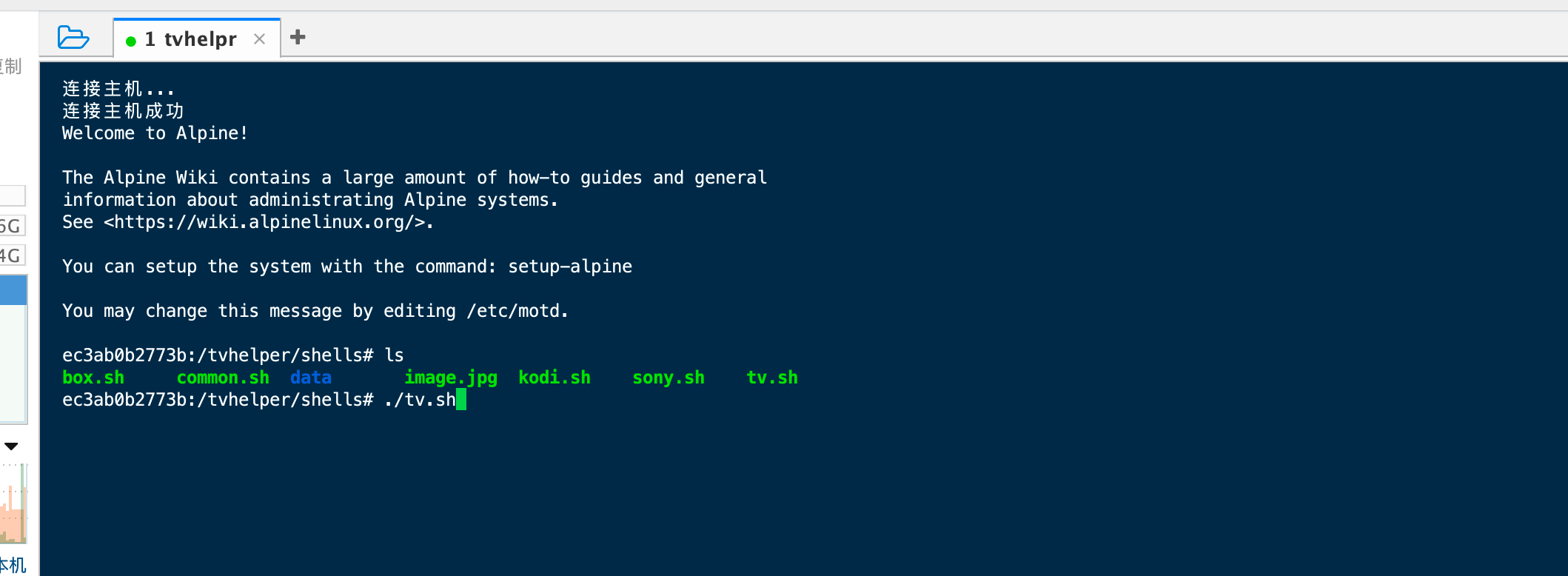
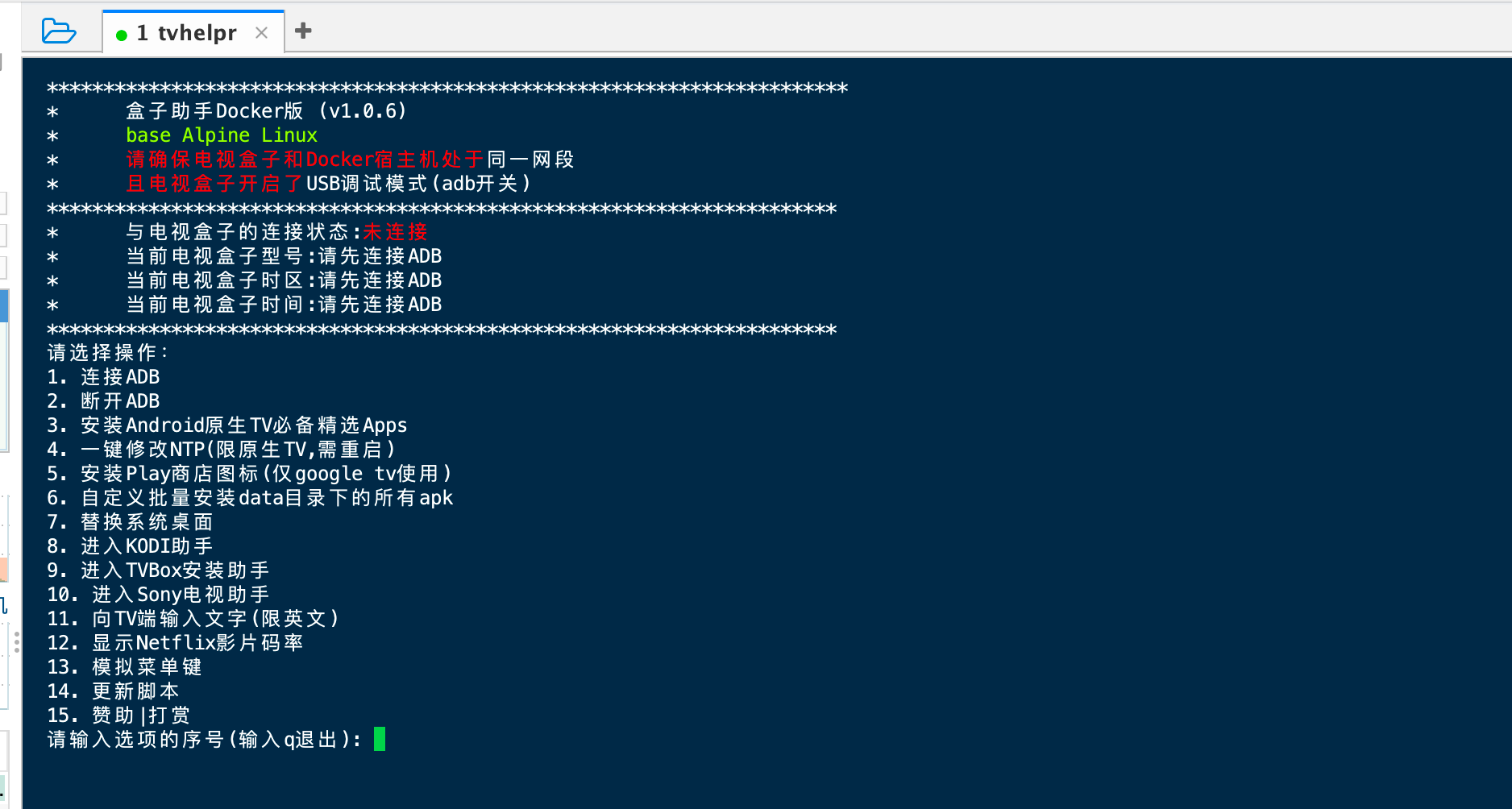
四、使用指南
首先打开电视的adb开关,以小米电视为例
依次打开设置-账号与安全-将如下图所示的2个开关打开

将需要安装的apk文件放入这个data目录
注意文件名中不要有空格
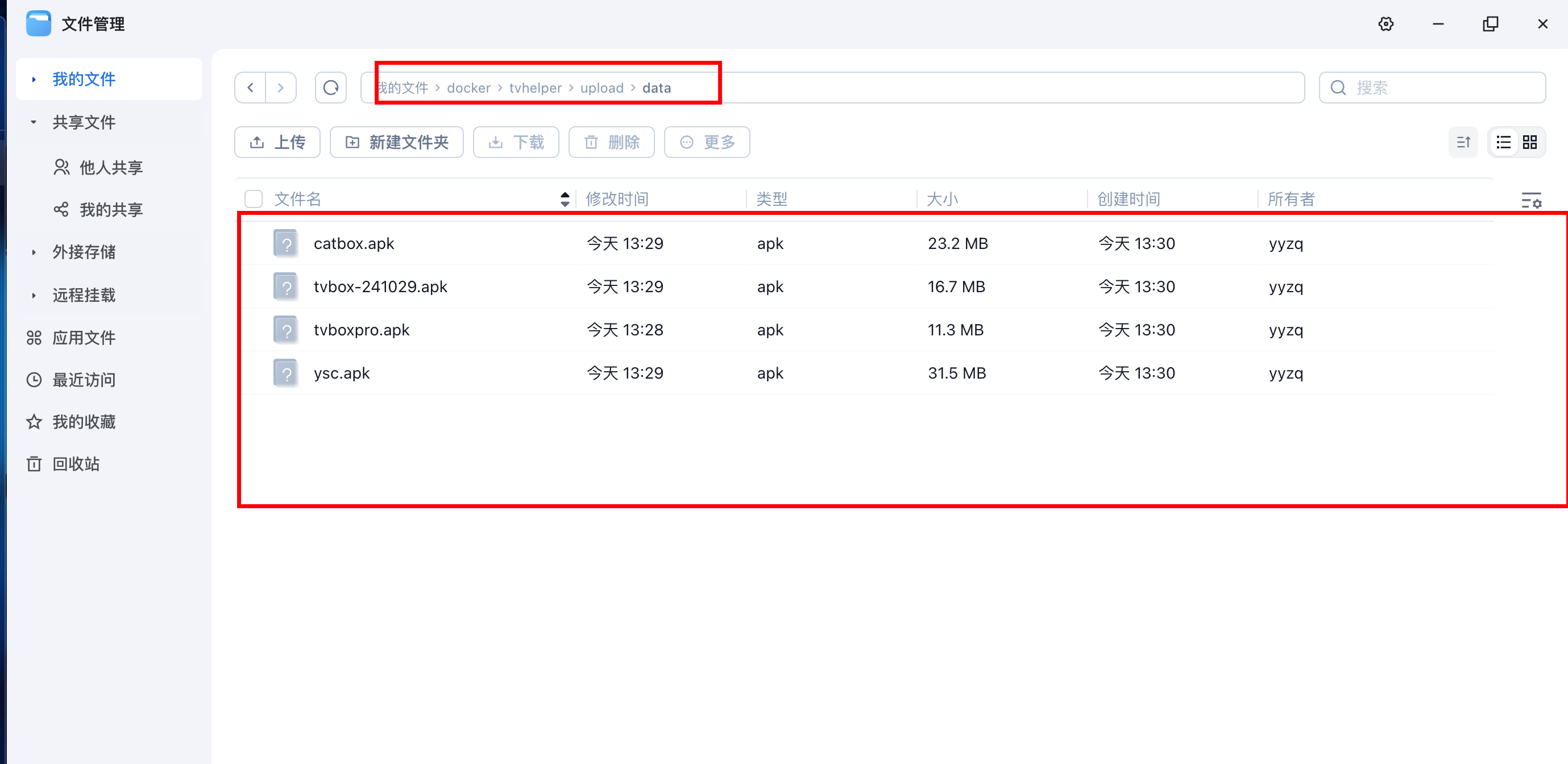
然后在fanalshell上面执行1.连接ADB按钮输入电视的ip
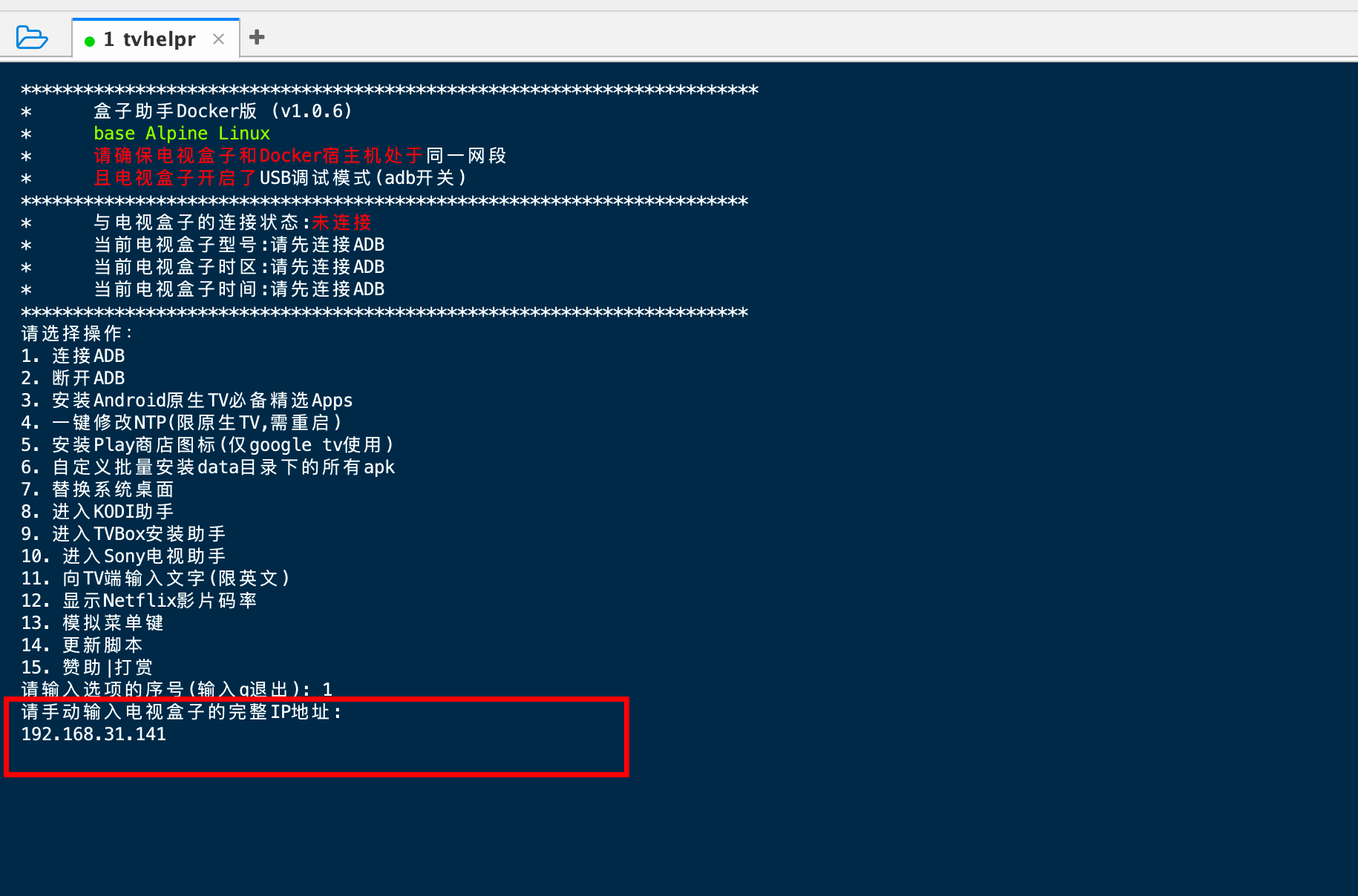
回车以后
会让你同意授权
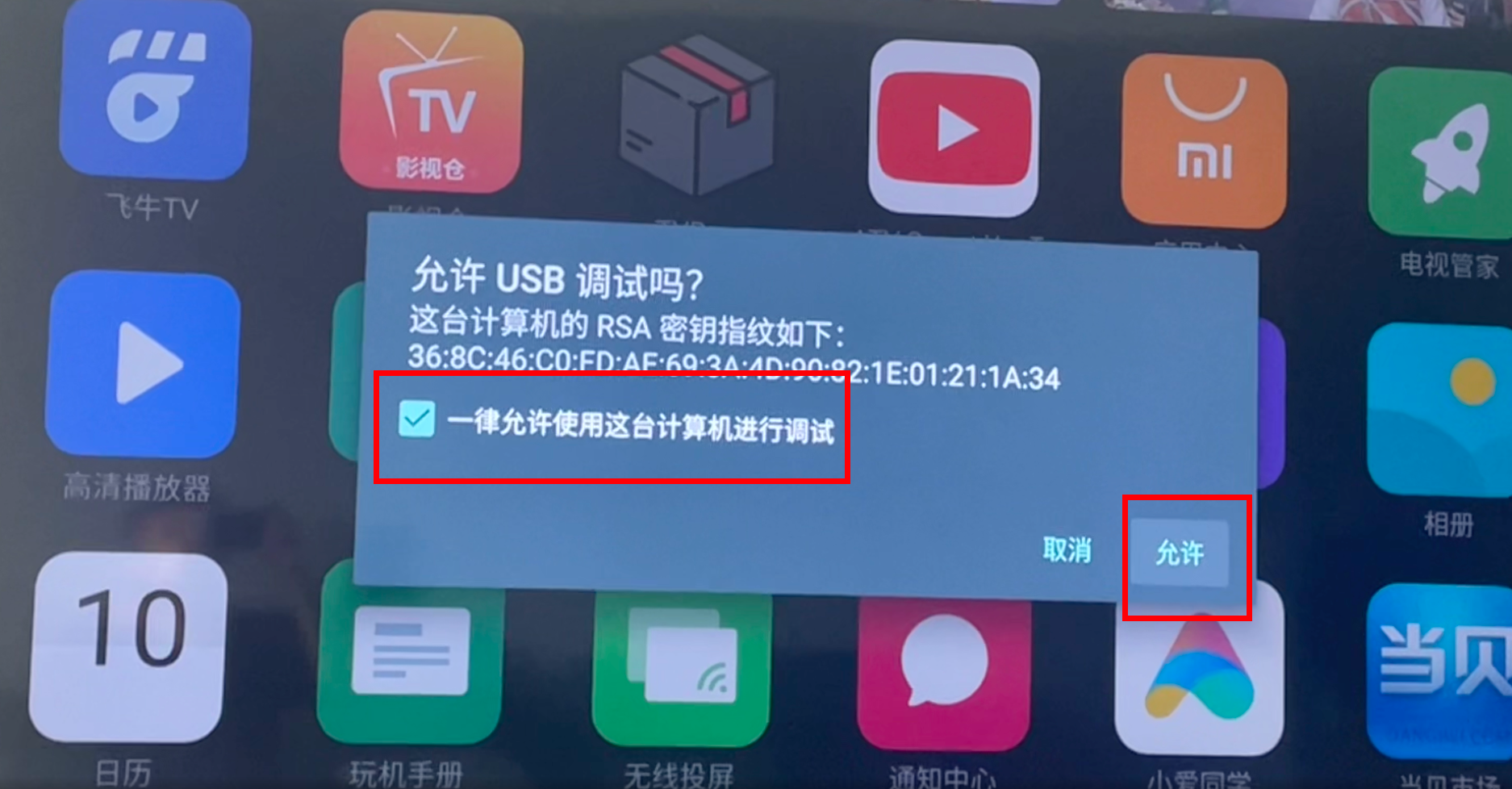
此时与电视就连接成功 了
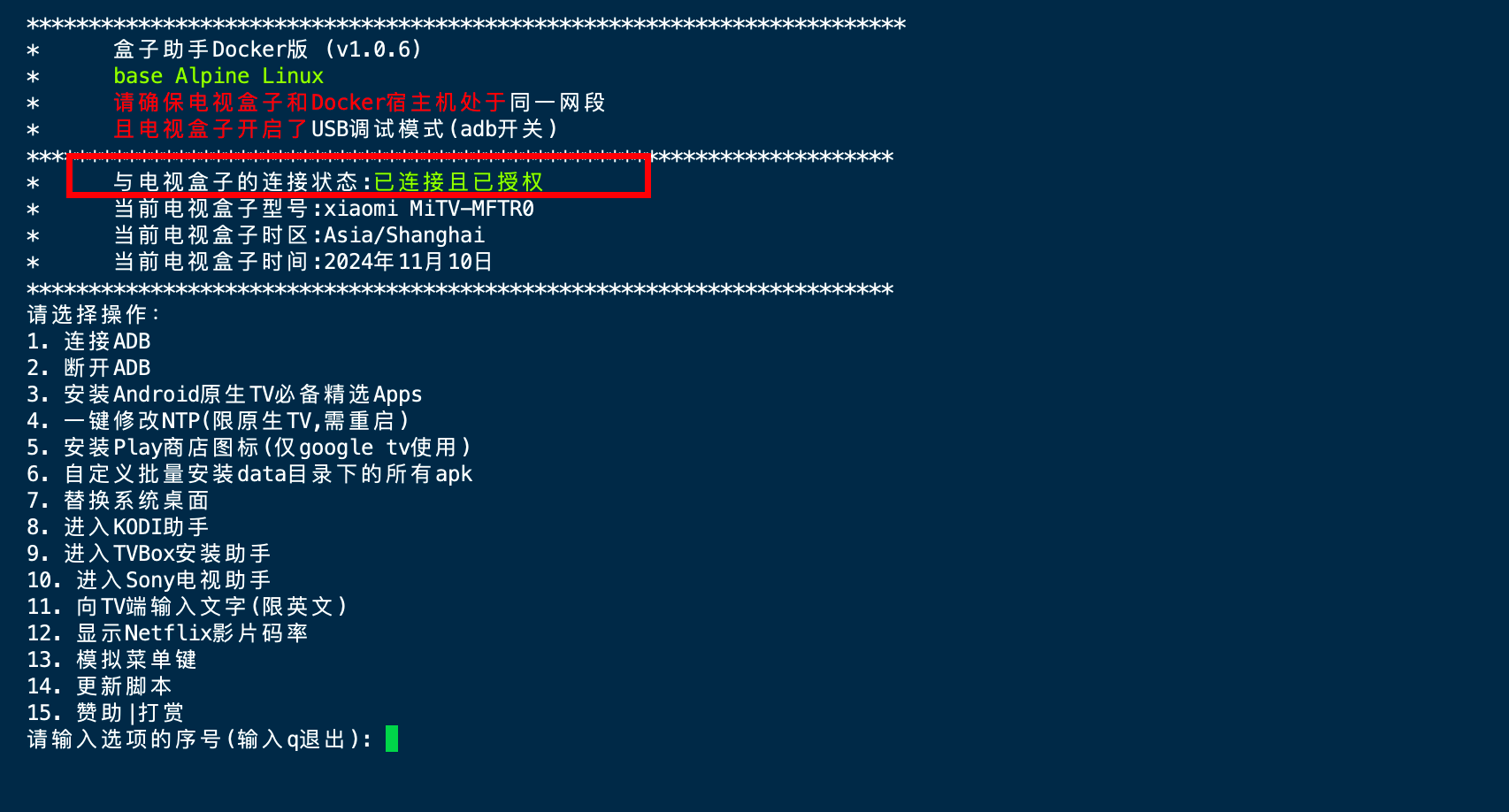
选择6即可安装所有的软件了
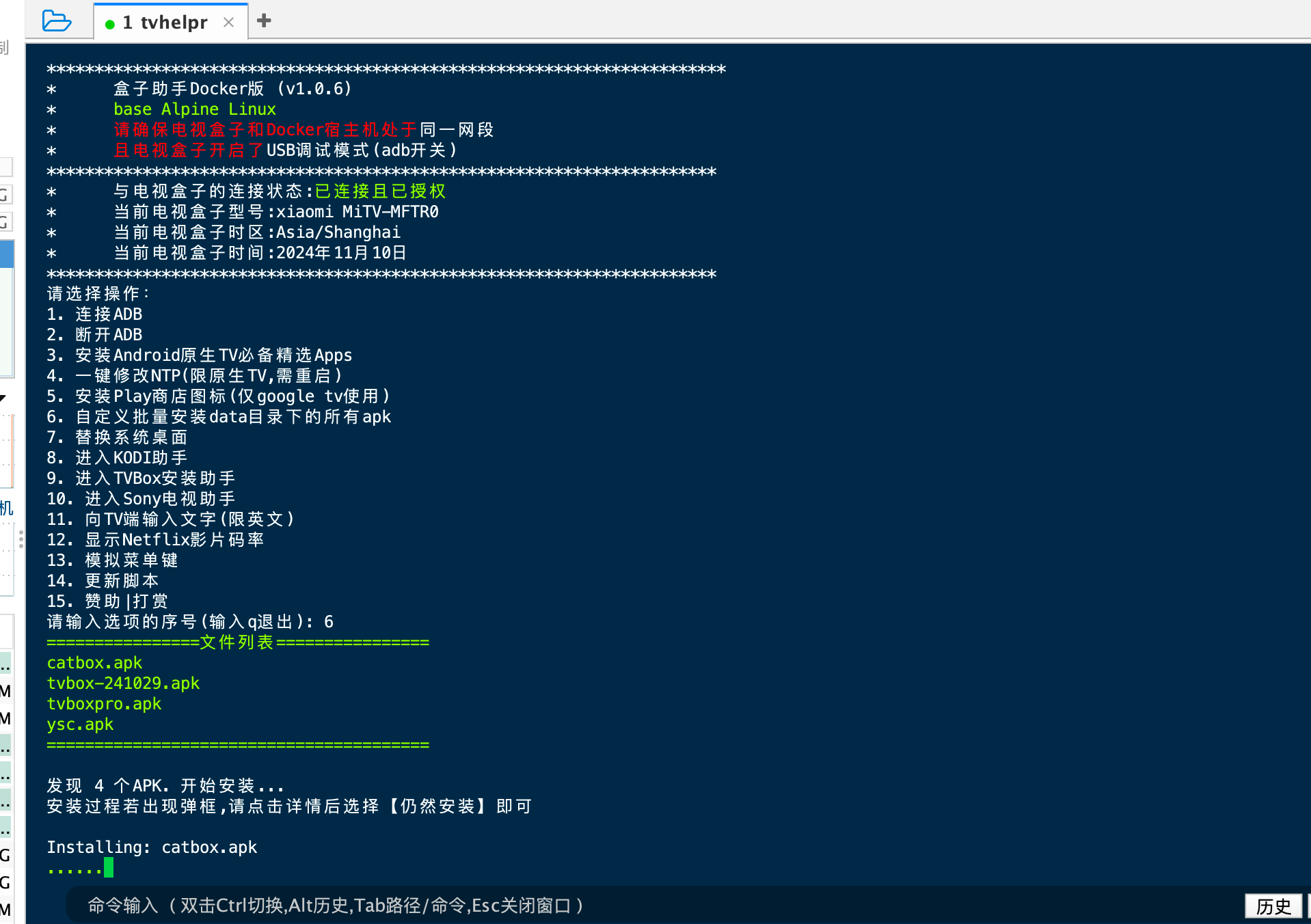
提示都安装完成了
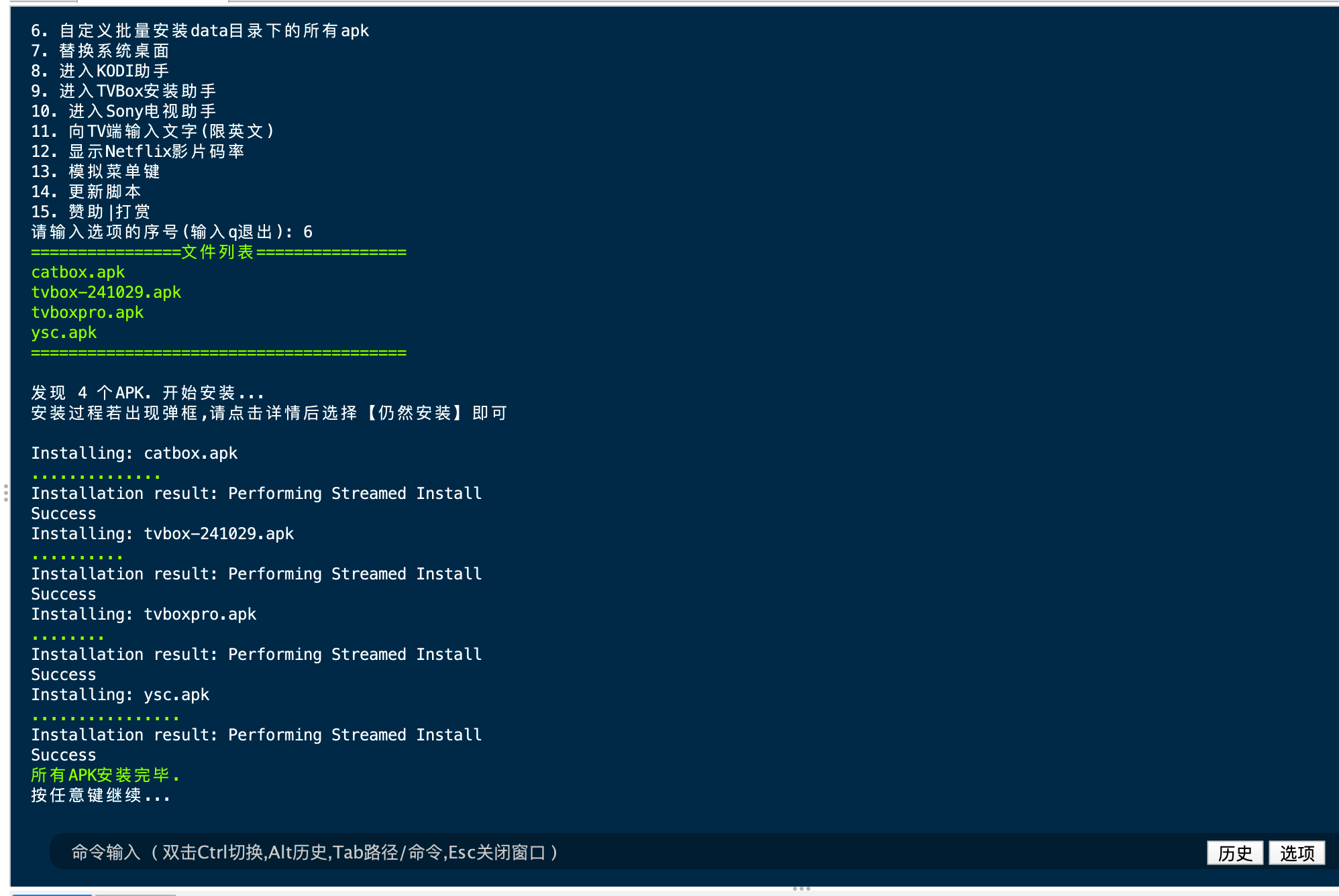
我们在电视上就可以看到刚才安装好的应用了
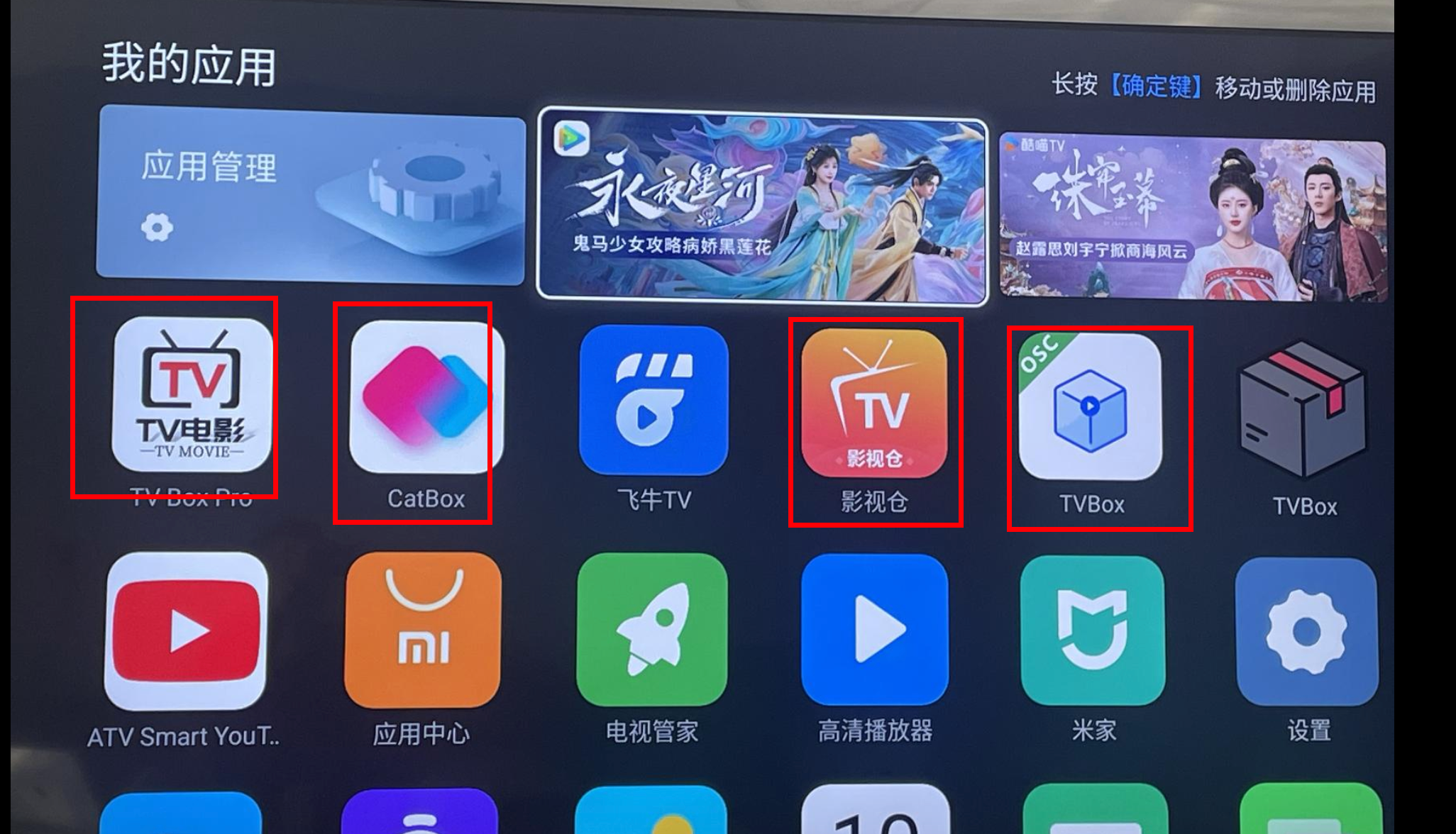
有任何问题可以直接留言或者问我
有任何问题可以直接留言或者问我
有任何问题可以直接留言或者问我
欢迎关注我们的微信公众号!







评论区